7 correctifs pour le logiciel AMD Adrenalin qui ne fonctionne pas ou ne souvre pas

Vous êtes confronté au problème du logiciel AMD Adrenalin qui ne fonctionne pas ou ne s
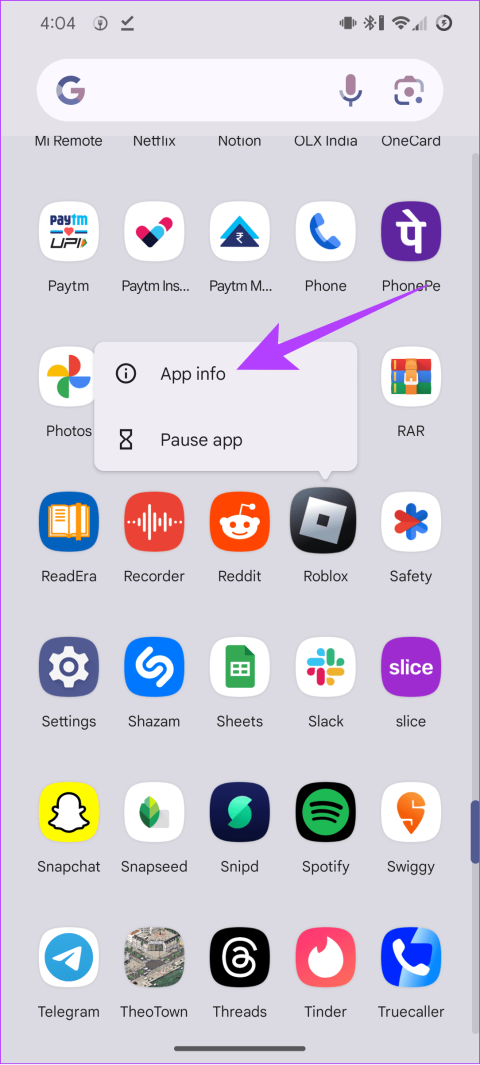
Roblox dispose également d'une base d'utilisateurs massive, tout comme les jeux qu'il propose et les problèmes rencontrés par l'homme. Même si vous aimez jouer avec des amis, il existe des mesures pour contrôler l'expérience globale. Si vous voyez le code d'erreur Roblox 268 et que vous ne savez pas ce que cela signifie, nous avons ce qu'il vous faut dans ce guide.

Le code d'erreur 268 apparaît sur Roblox lorsque la plateforme soupçonne vos activités dans un jeu. Si vous ne corrigez pas la cause, vous vous exposez à une interdiction de compte. Même si vous ne trichez pas dans le jeu, certaines raisons peuvent être à l'origine du message d'erreur. Vérifions-les et corrigeons-les avec ce guide.
Si vous utilisez des entraîneurs ou des logiciels de triche dans Roblox, désinstallez ces programmes immédiatement. Si vous voyez le code d'erreur 268 sur Roblox après avoir installé une application ou un service particulier qui vous aide avec un jeu, il est préférable de le supprimer. Vous pouvez consulter notre guide sur la façon de désinstaller ces programmes :
Les utilisateurs d'Android peuvent suivre ces étapes pour supprimer les astuces ou les applications suspectes :
Étape 1 : Appuyez longuement sur l'application que vous souhaitez désinstaller et choisissez Informations sur l'application.
Étape 2 : Choisissez Désinstaller.


Étape 3 : Appuyez sur OK pour confirmer.

Lorsque vous voyez l'erreur « Vous avez été expulsé en raison d'un comportement inattendu du client » sur Roblox, cela ne signifie peut-être pas que vous êtes actuellement banni du jeu. Considérez cela comme une alerte de Roblox suspectant vos activités. Cela peut se produire en raison d’une connexion Internet instable ou lente . Il est préférable de vérifier votre vitesse Internet . Vous pouvez utiliser le lien suivant pour vérifier la vitesse Internet ou d’autres outils de test de vitesse Internet populaires.
Si vous constatez que les vitesses Internet sont faibles, voici quelques mesures que vous pouvez prendre :

A lire aussi : Réinitialiser les paramètres réseau sur Mac
Pour garantir une connexion Internet stable, il est préférable de mettre à jour les pilotes réseau. Voici les étapes à suivre :
Étape 1 : Ouvrez le Gestionnaire de périphériques à l'aide de la recherche Windows.

Étape 2 : Développez Adaptateurs réseau et choisissez le réseau que vous souhaitez mettre à jour. Cliquez avec le bouton droit et sélectionnez Mettre à jour le pilote.

Si vous voyez toujours le code d'erreur 268 après avoir assuré une connexion Internet stable, cela peut être dû à des problèmes avec le service Roblox. Vous pouvez le vérifier en utilisant le lien ci-dessous :
Vérifiez si Roblox est en panne
Si Roblox rencontre des problèmes, attendez que le problème soit résolu. Selon le problème, le délai peut varier.
Le redémarrage de votre appareil peut aider à corriger le code d'erreur Roblox 268. Le redémarrage de votre système effacera tous les fichiers de cache, y compris ceux à l'origine des problèmes. Reportez-vous à notre guide détaillé sur la façon de redémarrer un système Windows . Comme pour les autres appareils, vous pouvez suivre les étapes mentionnées ci-dessous :
Étape 1 : Cliquez sur l'icône Apple dans le coin supérieur droit.
Étape 2 : Cliquez sur Redémarrer. Choisissez Redémarrer dans le menu contextuel.

Selon l'iPhone que vous utilisez, les étapes pour les redémarrer peuvent varier. Vous pouvez suivre les étapes mentionnées ici en fonction de votre iPhone (Face ID vs Touch ID).
Étape 1 : Éteignez votre appareil en suivant les étapes ci-dessous :
Étape 2 : Lorsqu'un curseur apparaît, faites-le glisser vers la droite pour éteindre votre iPhone.

Étape 3 : Une fois l'appareil complètement éteint, appuyez longuement sur le bouton d'alimentation jusqu'à ce que le logo Apple apparaisse.
Selon les appareils Android, les étapes peuvent varier légèrement. Cependant, nous avons mentionné les deux :
Étape 1 : Appelez le menu d'alimentation et suivez les étapes qui fonctionnent pour votre appareil :
Étape 2 : Choisissez Redémarrer, puis appuyez à nouveau sur Redémarrer pour confirmer.

Si vous utilisez un VPN, vous pourriez voir le code d'erreur 268 sur Roblox. Cela peut être la raison de l’interdiction, car cela pourrait être considéré comme de la triche. Sinon, les VPN peuvent également réduire la vitesse d'Internet, ce qui empêche Roblox de vous vérifier correctement. Par conséquent, désactivez le VPN et vérifiez si vous voyez toujours le message d'erreur dans Roblox.
Comme les autres antivirus, Windows Defender protège votre PC contre les fichiers et programmes suspects pouvant causer des problèmes à votre système. Cependant, cela peut prêter à confusion et empêcher plusieurs programmes de fonctionner correctement. Cela aurait pu arriver aussi avec Roblox. Par conséquent, vous pouvez désactiver Windows Defender , puis essayer d'exécuter Roblox :
Étape 1 : Appuyez sur Windows + I pour ouvrir les paramètres et accédez aux paramètres « Confidentialité et sécurité ».
Étape 2 : Choisissez Sécurité Windows sous Sécurité.

Étape 3 : Sélectionnez « Protection contre les virus et les menaces ».

Étape 4 : Cliquez sur Gérer les paramètres.
Remarque : Si vous voyez d'autres applications en place sur Windows Defender, ouvrez cette application antivirus pour la désactiver.

Étape 4 : désactivez la « Protection en temps réel » et les autres options de cette page. Si vous y êtes invité, cliquez sur Oui.

Vous avez temporairement désactivé Windows Defender sur votre PC Windows. Vous pouvez suivre les mêmes étapes pour les réactiver. Une fois que vous avez désactivé Windows Defender, vérifiez si Roblox affiche toujours le message d'erreur.
Comme toute application, Roblox stocke un cache pour charger certaines fonctionnalités plus rapidement. Cependant, ces fichiers cache peuvent se corrompre au fil du temps et afficher des messages tels que « vous avez été expulsé en raison d'un comportement inattendu du client ». La solution, dans ce cas, est de vider le cache. Vous ne pouvez le faire que sous Windows et Android. Voici les étapes à suivre :
Étape 1 : Ouvrez l'application Exécuter à l'aide de Démarrer ou appuyez sur le raccourci clavier Windows + R.
Étape 2 : Tapez %localappdata% et cliquez sur OK.

Étape 3 : Recherchez et ouvrez le dossier Roblox, puis supprimez le contenu du dossier.

Les étapes et les noms des options peuvent différer en fonction de l'appareil que vous utilisez. Cependant, ces étapes vous donneront quand même une idée de ce qu'il faut faire.
Étape 1 : Appuyez longuement sur l'icône Roblox depuis l'écran d'accueil ou le tiroir d'applications. Après cela, appuyez sur l'icône de l'application.


Étape 2 : Choisissez « Stockage et cache », puis appuyez sur Effacer le cache.

Même si vous disposez d'une bonne connexion auprès d'un fournisseur d'accès Internet, vous pourriez toujours être confronté au code d'erreur Roblox 268 en raison d'une connexion Internet instable. Vous pouvez passer à un autre DNS populaire et voir si vous rencontrez toujours les problèmes. Nous avons un guide détaillé sur la façon de changer le DNS sous Windows . Suivez cela et dites-nous si cela fonctionne. Pendant que vous y êtes, vous pouvez également vider le cache DNS pour résoudre le problème.
A lire aussi : Effacer le cache DNS sur Android
Outre tous les correctifs mentionnés, vous pouvez également réinstaller Roblox. La désinstallation et la réinstallation de l'application effaceront toutes les applications inutiles, y compris celles provoquant « une erreur a été rencontrée lors de l'authentification » sur Roblox. Les utilisateurs de Windows peuvent suivre notre guide détaillé sur la façon de désinstaller une application sous Windows pour supprimer Roblox. Nous avons également un guide sur la désinstallation d'une application sur Mac .
Quant aux utilisateurs de smartphones, suivez notre guide sur la désinstallation d'une application sur iPhone . Les utilisateurs d'Android peuvent suivre ces étapes :
Étape 1 : Ouvrez la page Roblox sur Play Store, puis appuyez sur Désinstaller.
Étape 2 : Appuyez sur Désinstaller pour confirmer.


Une fois que vous avez désinstallé l'application, vous pouvez installer Roblox en utilisant le lien basé sur votre appareil.
Vous pouvez également effectuer un Clean Boot . Si vous voyez toujours « vous avez été expulsé en raison d'un comportement inattendu du client » avec Roblox sur votre système. Voici comment procéder :
Étape 1 : Dans la recherche Windows, tapez msconfig et appuyez sur Entrée pour ouvrir la configuration système.

Étape 2 : Choisissez l'onglet Général, puis sélectionnez Démarrage sélectif. Ici, cochez « Charger les services système » et « Charger les éléments de démarrage ».

Étape 3 : Sélectionnez Services, choisissez « Masquer tous les services Microsoft », puis cliquez sur Désactiver tout.
Étape 4 : Après avoir apporté toutes les modifications nécessaires, cliquez sur Appliquer puis sur OK. Après cela, redémarrez votre ordinateur.

Si vous pensez que le problème vient de l'appareil que vous utilisez pour accéder à Roblox, vous pouvez toujours vous connecter à un nouvel appareil. Vous pouvez télécharger et installer Roblox pour votre nouvel appareil en utilisant le lien ci-dessous :
Téléchargez et installez Roblox
Si vous rencontrez toujours des problèmes avec Roblox avec le code d'erreur 268 sur Roblox, vous pouvez contacter Roblox pour demander de l'aide. Vous pouvez ouvrir le support Roblox en utilisant le lien ci-dessous :

Entrez les informations requises dans les cases telles que les informations de contact et les informations sur l'appareil, puis mentionnez le problème auquel vous êtes confronté. Une fois que vous avez ajouté toutes les informations requises, cliquez sur Soumettre. Dès réception de la demande, Roblox vous contactera avec la résolution possible.
Les jeux sont conçus pour jouer équitablement ; si vous décidez d'aller dans l'autre sens, vous verrez le code d'erreur Roblox 268. Nous espérons que ce guide vous aidera à comprendre le problème et comment le résoudre. Cependant, si vous avez encore des suggestions ou des questions, n'hésitez pas à commenter.
Vous êtes confronté au problème du logiciel AMD Adrenalin qui ne fonctionne pas ou ne s
Pour corriger l
Apprenez à maîtriser le chat Zoom, une fonctionnalité essentielle pour les visioconférences, avec nos conseils et astuces.
Découvrez notre examen approfondi de l
Découvrez comment récupérer votre Instagram après avoir été désactivé en suivant nos étapes claires et simples.
Découvrez comment savoir qui a consulté votre profil Instagram avec nos solutions pratiques. Sauvegardez votre vie privée tout en restant informé !
Apprenez à créer des GIF animés facilement avec votre Galaxy S22. Découvrez les méthodes intégrées et des applications pratiques pour enrichir votre expérience.
Découvrez comment changer la devise dans Google Maps en quelques étapes simples pour mieux planifier vos finances durant votre voyage.
Microsoft Teams s
Vous obtenez l








